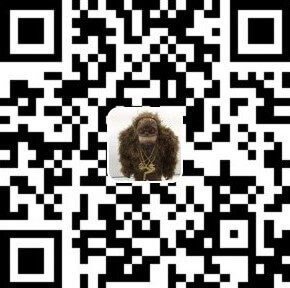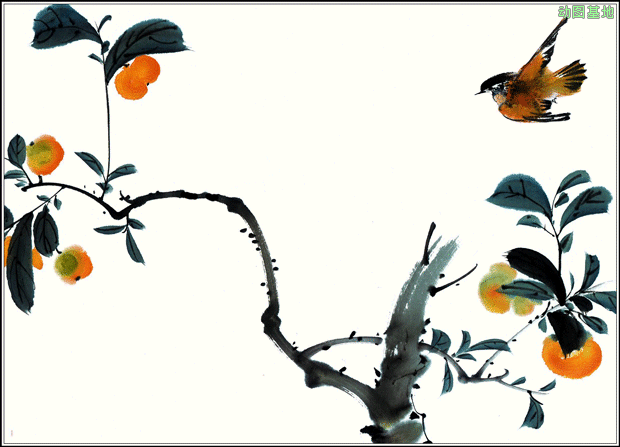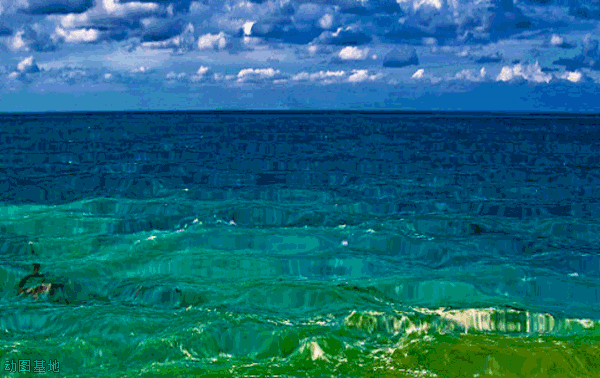Vimium Shortcut Key in Chrome
用了这么久的 Chrome 插件 - Vimium 总是对其快捷键懵懵懂懂,现根据其 options 中的 commands 进行一些整理和翻译。以便日后查询:
页面导航
| Command |
Note |
| j |
向下滚动 |
| k |
向上滚动 |
| h |
向左滚动 |
| l |
向右滚动 |
| gg |
滚动到页面顶部 |
| G |
滚动到页面底部 |
| zH |
滚动到页面最左边 |
| zL |
滚动到页面最右边 |
| d |
向下滚动(相当于 PageDown 键) |
| u |
向上滚动(相当于 PageUp 键) |
| r |
重载页面 |
| gs |
查看页面源代码 |
| yy |
复制当前 URL 到剪贴板 |
| yf |
复制一个 URL 链接到剪贴板 |
| p |
打开剪贴板中的 URL 到当前标签页 |
| P |
打开剪贴板中的 URL 到新标签页 |
| gu |
跳转到当前 URL 的上一层 |
| gU |
跳转到当前 URL 的最高层 |
| i |
进入插入模式 |
| v |
Enter visual mode (beta feature) (enterVisualMode) |
| V |
Enter visual line mode (beta feature) (enterVisualLineMode) |
| gi |
焦点第一个文本输入框。使用 tab 可以在文本输入框之间循环跳转 |
| f |
在当前标签页中打开一个链接 |
| F |
在新标签页中打开一个链接 |
|
在新标签页中打开多个链接 |
| [[ |
Follow the link labeled previous or < (goPrevious) |
| ]] |
Follow the link labeled next or > (goNext) |
| gf |
Cycle forward to the next frame on the page (nextFrame) |
| gF |
Select the tab’s main/top frame (mainFrame) |
| m |
创建新标记 |
使用 Vomnibar
| Command |
Note |
| o |
打开 URl、书签或历史记录 |
| O |
在新标签页中打开 URl、书签或历史记录 |
| T |
搜索已打开的标签页 |
| b |
打开书签 |
| B |
在新窗口中打开书签 |
| ge |
编辑当前 URL |
| gE |
编辑当前 URL 并在新标签页中打开 |
使用查询
| Command |
Note |
| / |
进入查询模式 |
| n |
下一个已查询到的值(页面内循环查找) |
| N |
上一个已查询到的值(页面内循环查找) |
导航历史
| Command |
Note |
| H |
根据浏览历史后退一页 |
| L |
根据浏览历史前进一页 |
标签操纵
| Command |
Note |
| K , gt |
向右移动一个标签页 |
| J , gT |
向左移动一个标签页 |
| g0 |
移动到第一个标签页 |
| g$ |
移动到最后一个标签页 |
| t |
创建一个新标签页 |
| yt |
复制当前标签页 |
| x |
关闭当前标签页 |
| X |
恢复已关闭的标签页 |
| W |
将标签页移动到新窗口 |
|
固定/取消固定当前标签页 |
| << |
向左移动标签页 |
| >> |
向右移动标签页 |
其他